对于大部分电脑用户来说最为常用的外部数据传输接口就是USB,可是随着用户对于存储需求不断增加,面对动辄几十GB的高清电影和无数张千万像素的数码照片,传统的USB2.0接口已经无法满足大家对于数据传输的需求,所以很多具备更高传输能力的新规范接口应运而生。
在众多新类型的接口中,USB3.0最为受关注并且发展也最快,我们发现目前很多中高端笔记本都已经开始配置USB3.0接口。不过,对于大多数老用户来说,他们的笔记本上并没有这个接口。难道老款笔记本就无法提高数据传输速度了么?答案是否定的。有一个也许已经被你冷落了很久的接口或许可以给你一个惊喜,那就是eSATA。

eSATA外接硬盘攻略
在近两三年内生产的笔记本中,很多产品都配置了eSATA接口。不过,由于eSATA设备的普及度不高,这个接口并不被大家所关注。很多人认为eSATA接口无法自行供电,如果要使用这个接口还需要外接电力,使用起来比较麻烦。因为很多eSATA接口兼容USB设备,所以很多用户都只会把这个接口当作一个USB接口来使用。孰不知,这个能够兼容USB设备的eSATA接口,正是可以激发你笔记本“极速潜质”的重要元素。
什么叫做Power eSATA?
其实,这种能够兼容USB设备的eSATA接口真正名称叫做Power eSATA或eSATAp,它是国际串行ATA组织SATA-IO(Serial ATA International Organization)在2008年制定的接口标准,这种接口相当于eSATA与USB 2.0的综合体,它在笔记本上可以提供5V的电压,台式机上提供12V,同时兼容USB2.0设备的热插拔使用。

认识Power eSATA接口
eSATA接口的理论传输速率为3Gpbs,而Power eSATA也完全继承了这样的特点,和USB2.0的480Mpbs理论传输速率相比,Power eSATA在速度上有着压倒性优势。在2008年下半年,就有很多厂商开始在自己的产品中配置Power eSATA接口,其中像惠普、戴尔这种欧美厂商最为积极,国内方面联想也有不少产品采用了这样的接口。
从理论传输速率来看,Power eSATA的数据可谓是非常“华丽”,3Gpbs的速度虽然和USB3.0的5Gpbs有一定差距,但是相比USB2.0来说已经有了巨幅提升。那么,这个Power eSATA能给我们带来什么样的作用呢?它的实际数据传输速度到底有多快呢?请随我们一起来探寻这个“被遗忘的角落”。
 找到你笔记本中的Power eSATA
找到你笔记本中的Power eSATA
·找到你笔记本中的Power eSATA
Power eSATA接口要比传统的USB接口大一些,很容易就能够辨认出来。近几年推出的配置Power eSATA接口的笔记本不在少数,而且很多笔记本就算配置了USB3.0接口,Power eSATA接口也会保留下来。只是华硕和宏碁这两家台系厂商好像对Power eSATA不太感冒,在他们的产品中能够配置此接口的笔记本不多。

Power eSATA接口
我们本次用来连接硬盘和笔记本中Power eSATA接口的“利器”就是这根Power eSATA,它一头接驳硬盘端的SATA 22pin接口,另一端接驳Power eSATA。这种线缆在网上就可以买到,售价为40元左右,并不算太贵。

Power eSATA连接线

Power eSATA端接头

连接笔记本

另一端与硬盘连接

注意电压指示
设备之间的连接过程非常简单,相信大家一看就会明白。不过在这里有一点要提醒大家:笔记本的Power eSATA输出电压为5V,只能接驳2.5英寸笔记本硬盘,而台式机硬盘是带不动的,如果要接驳台式机硬盘,需要外接12V供电支持。
 Power eSATA到底有多快?
Power eSATA到底有多快?
·Power eSATA到底有多快?
在一切就绪之后,我们下面就将进入实际测试阶段。之前我们提到过,Power eSATA接口的理论传输速率为3Gpbs,而在真正实际测试中又会有怎样的表现呢?结果马上揭晓!

开始进行测试
本次测试的平台为PM55芯片组、英特尔酷睿i7-720QM处理器、4GB
DDR3内存,外接硬盘采用的是东芝320GB
5400转2.5英寸笔记本硬盘。我们首选采用了HD Tune软件硬盘的读取和写入速度进行了测试,下面我们可以看一下结果。
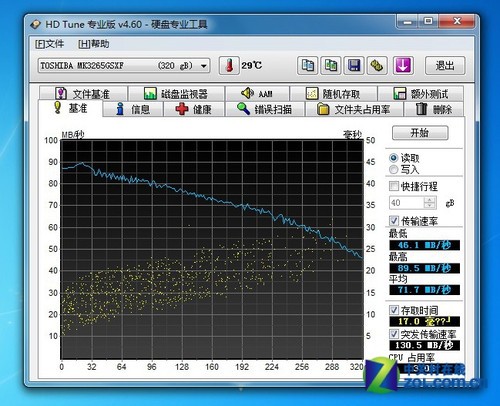
HD Tune读取速度测试
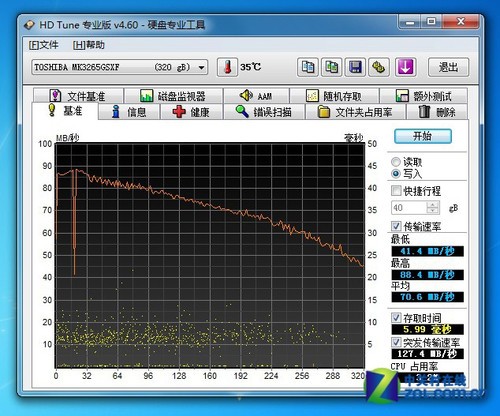
HD Tune写入速度测试
通过测试我们可以看到,在连接Power eSATA之后,硬盘的平均读取速度为71.7MB/秒,平均写入速度为70.6MB/秒。虽然这种成绩和Power eSATA理论传输速度3Gpbs(约合375MB/秒)相差较远,但是也要比传统的USB2.0速度快很多。另外,这个速度已接近到了机械硬盘的内部传输速度的峰值,所以速度的瓶颈已经不再是Power eSATA接口,而是硬盘本身。
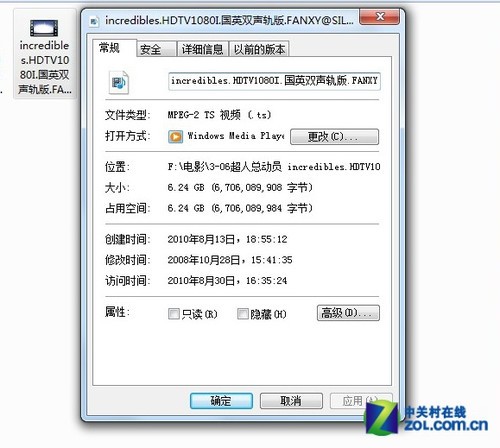
实际文件拷贝速度

开始进行测试
在专业软件测试之后,我们下面看看实际文件拷贝速度。我们选择了一个6.24G的视频文件,然后从笔记本内部硬盘中直接复制到连接Power eSATA的外接硬盘,最终的传输时间为76秒,成绩也是比较不错。
 压倒性胜出!与USB2.0对比测试
压倒性胜出!与USB2.0对比测试
·压倒性胜出!与USB2.0对比测试
仅靠Power eSATA模式的单项测试相信大家还没有感受出来速度优势,所以我们特地又在USB2.0模式下进行了一遍同样的测试,通过对比大家可以更加直观的看出两者的速度差距。

Power eSATA模式测试数据

USB2.0模式测试数据
在对比测试中我们加入了Fastcopy测试环节,FastCopy是一款文件/目录拷贝工具,它最大的特点在于可以在拷贝过程中记录时间。我们本次采用了两种文件拷贝模式:第一种为6.24GB单个文件,第二种为包含24468个零碎文件,总大小为4.98GB的文件夹,这样可以分别测试大容量文件拷贝和大量小文件拷贝的能力。

两种模式下HD Tune测试对比
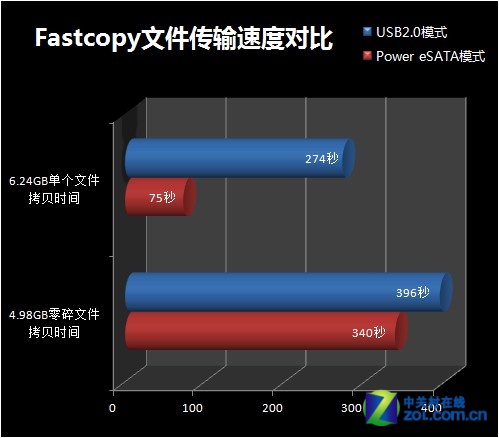
两种模式下Fastcopy测试对比(时间越短越好)
通过两种模式的对比我们可以发现,在同为一块硬盘的情况下,Power eSATA模式的传输速度明显高于USB2.0模式不少,这也明显体现出了Power eSATA的速度优势。
另外,在对比中我们发现一个问题,在零碎文件拷贝对比的结果中,两种模式差距并不算太大,这主要因为机械硬盘由于本身设计结构所限,其随机读取速度很长,而零碎文件拷贝又正好考验着硬盘的随机读取速度,所以在这个环节中机械硬盘再次成为了数据传输时的速度瓶颈,所以无论在哪种模式下,零碎文件拷贝的时间都会较慢。如果测试对象换成固态硬盘,那么两种模式下的差距就会凸显出来。
 Q&A环节 肯定有你想知道的
Q&A环节 肯定有你想知道的
·Q&A环节 肯定有你想知道的
Q:如果要用Power eSATA线,硬盘就要“裸”着,脆弱的硬盘没有保护怎么行?
A:网上有卖2.5英寸硬盘硅胶保护套,这个可以对硬盘起到一定的保护作用。

硬盘硅胶保护套
Q:我的硬盘是3.5英寸的大盘,如何连接呢?
A:3.5英寸硬盘可以连接笔记本的Power eSATA,但是比较麻烦。3.5英寸硬盘需要12V电压,但是Power eSATA只有5V,所以要另外供电。网上有卖专门的12V输出电压的适配器,再配合特制的转接线即可。

3.5英寸硬盘连接方案
Q:有直接连接Power eSATA的硬盘盒么?
A:有,希捷goflex硬盘盒有一种Power eSATA连接线,只是这种方案成本比较高。

希捷Power eSATA转接线
Q:我的接口不是Power eSATA,而是普通的eSATA,怎么办?
A:那就只能外接供电,需要占用一个USB接口用来供电。

独立供电的eSATA连接线
关于Power eSATA外接硬盘的攻略到这里就告一段落了,其实随着笔记本技术的发展,USB3.0必将成为后续的主流配置,而本文章主要还是为了让那些笔记本上没有USB3.0的老款笔记本也能够“焕发青春”。



